简单实用的 CAD宏语法
cad中如何使用vba

第一课:入门1.为什么要写这个教程市面上ACAD VBA的书不多,它的帮助是英文版的,很多人看不懂。
其实我转行已经好几年了,而且手艺也慢慢生疏了,写个教程对自己来说也是一次复习。
2.什么是Autocad VBA?VBA是Visual Basic for Applications的英文缩写,它是一个功能强大的开发工具,学好VBA可以成倍甚至成百、成万倍提高工作效率,在工作中,有很多任务仅用ACAD命令不可能完成的,只要学好VBA就可以做到,相信到时候您一定会得到同事的佩服、老板的器重。
3、VBA有多难?相信大家都知道Basic是的含义。
应该承认,我的水平还不高,错误之处在所难免,如果大家发现错误一定要提出批评,以便及时更正。
4、怎样学习VBA?介绍大家一个学习公式:信心+恒心=开心。
仔细阅读本教程,完成例题,在学习的过程中一定要多思考,多想一些是什么、为什么。
本教程将陆续发布在CAD世界论坛上,您不需要付费就可以学习。
本作者在此郑重承诺:关于本教程中有任何疑问,可以跟贴提问,只要有时间,本人一定会耐心解答。
我不会发到任何人的邮箱中,您自己在论坛上找就可以了,请不要再向我索要这份教程。
5、现在我们开始编写第一个程序:画一百个同心圆第一步:复制下面的红色代码第二步:在模型空间按快捷键Alt+F8,出现宏窗口第三步:在宏名称中填写C100,点“创建”、“确定”第四步:在Sub c100()和End Sub之间粘贴代码第五步:回到模型空间,再次按Alt+F8,点击“运行”Sub c100()Dim cc(0 To 2) As Double '声明坐标变量cc(0) = 1000 '定义圆心座标cc(1) = 1000cc(2) = 0For i = 1 To 1000 Step 10 '开始循环Call ThisDrawing.ModelSpace.AddCircle(cc, i * 10) '画圆Next iEnd Sub也许您还看不懂上面的代码,这没有关系,只要能把同心画出来就可以了,祝您成功。
CAD宏命令
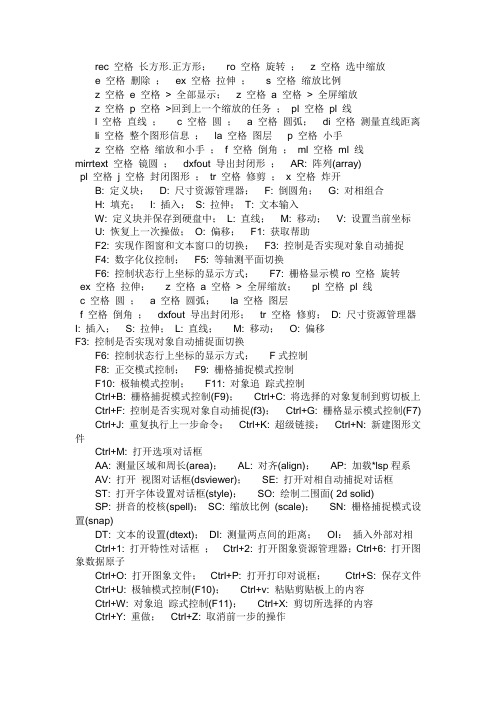
rec 空格长方形.正方形;ro 空格旋转;z 空格选中缩放e 空格删除;ex 空格拉伸;s 空格缩放比例z 空格e 空格> 全部显示;z 空格a 空格> 全屏缩放z 空格p 空格>回到上一个缩放的任务;pl 空格pl 线l 空格直线; c 空格圆; a 空格圆弧;di 空格测量直线距离li 空格整个图形信息;la 空格图层p 空格小手z 空格空格缩放和小手;f 空格倒角;ml 空格ml 线mirrtext 空格镜圆;dxfout 导出封闭形;AR: 阵列(array)pl 空格j 空格封闭图形;tr 空格修剪;x 空格炸开B: 定义块;D: 尺寸资源管理器;F: 倒圆角;G: 对相组合H: 填充;I: 插入;S: 拉伸;T: 文本输入W: 定义块并保存到硬盘中;L: 直线;M: 移动;V: 设置当前坐标U: 恢复上一次操做;O: 偏移;F1: 获取帮助F2: 实现作图窗和文本窗口的切换;F3: 控制是否实现对象自动捕捉F4: 数字化仪控制;F5: 等轴测平面切换F6: 控制状态行上坐标的显示方式;F7: 栅格显示模ro 空格旋转ex 空格拉伸;z 空格a 空格> 全屏缩放;pl 空格pl 线c 空格圆; a 空格圆弧;la 空格图层f 空格倒角;dxfout 导出封闭形;tr 空格修剪;D: 尺寸资源管理器I: 插入;S: 拉伸;L: 直线;M: 移动;O: 偏移F3: 控制是否实现对象自动捕捉面切换F6: 控制状态行上坐标的显示方式;F式控制F8: 正交模式控制;F9: 栅格捕捉模式控制F10: 极轴模式控制;F11: 对象追踪式控制Ctrl+B: 栅格捕捉模式控制(F9);Ctrl+C: 将选择的对象复制到剪切板上Ctrl+F: 控制是否实现对象自动捕捉(f3);Ctrl+G: 栅格显示模式控制(F7) Ctrl+J: 重复执行上一步命令;Ctrl+K: 超级链接;Ctrl+N: 新建图形文件Ctrl+M: 打开选项对话框AA: 测量区域和周长(area);AL: 对齐(align);AP: 加载*lsp程系AV: 打开视图对话框(dsviewer);SE: 打开对相自动捕捉对话框ST: 打开字体设置对话框(style);SO: 绘制二围面( 2d solid)SP: 拼音的校核(spell);SC: 缩放比例(scale);SN: 栅格捕捉模式设置(snap)DT: 文本的设置(dtext);DI: 测量两点间的距离;OI:插入外部对相Ctrl+1: 打开特性对话框;Ctrl+2: 打开图象资源管理器;Ctrl+6: 打开图象数据原子Ctrl+O: 打开图象文件;Ctrl+P: 打开打印对说框;Ctrl+S: 保存文件Ctrl+U: 极轴模式控制(F10);Ctrl+v: 粘贴剪贴板上的内容Ctrl+W: 对象追踪式控制(F11);Ctrl+X: 剪切所选择的内容Ctrl+Y: 重做;Ctrl+Z: 取消前一步的操作。
CAD宏
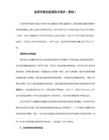
^Q chr(94) + chr(81) 显示所有DOS提示、状态列表和输入到打印机。(CTRL+Q)
^T chr(94) + chr(84) 切换数字仪的开或关(CTRL+T)
^V chr(94) + chr(86) 改变当前的视口(CTRL+V)
<World>:
选择第二个宏并在命令行输入ucs、空格键和一个分号(;),将接受缺省值。在屏幕上,第一个和第二个宏并没有明显的区别,因此,你无须把它们放在同一个菜单上。
选择第三个宏就会显示一个起点的提示,然后分三行绘制地址。在三个分号(;;;)中,第一个分号终止文本字符串,第二个可重复TEXT命令,第三个将调用紧随先前行的缺省位置。
ucs
ucs ;
text \.4 0 DRAFT Inc;;;Main St.;;;City, State;
选择第一个宏并在命令行输入ucs和空格键,就会出现以下提示:
Enter an option [New/Move/orthoGraphic/Prev/Restore/Save/Del/Apply/?/World]
_ chr(95) 转换随后的AutoCAD命令及关键字
+ chr(43) 在下一行(如果是最后一个字符)继续执行菜单的宏。
=* chr(61) + chr(42) 显示当前的顶层图象、下拉菜单或快捷菜单
*^C^C chr(42) + chr(94) + chr(67)chr(94)
宏循环
一旦你选择了一个命令,你很可能要多次重复该命令后才转到其它命令上。以下就是在多数人使用工具的方式:你先选择一个工具,用它做了很多事后,又换另一个工具,如此类推。为了避免在每使用一次工具前都重复地选择,AutoCAD提供了一个命令循环功能,用一个空响应来激发。然而,你不能用这个功能去指定命令选项。
高级CAD技巧 使用命令和宏提高效率

高级CAD技巧:使用命令和宏提高效率CAD(计算机辅助设计)软件是现代设计领域中必不可少的工具,它可以帮助工程师和设计师快速创建、修改和管理设计图纸。
与此同时,熟练运用CAD软件的高级技巧可以进一步提高设计工作的效率。
本文将介绍一些使用命令和宏的高级技巧,帮助读者更加高效地使用CAD软件。
首先,针对经常使用的命令,我们可以通过快捷键或自定义命令别名的方式来加快操作速度。
CAD软件通常预设了一些常用命令的快捷键,如“L”代表绘制直线工具、“C”代表圆形工具等。
通过熟悉这些快捷键,可以避免频繁切换到菜单栏或工具栏来选择命令,大大提高工作效率。
另外,软件还提供了自定义命令别名的功能,可以根据个人习惯将复杂的命令简化为简单易记的别名。
例如,将“POLYLINE”命令的别名设置为“PL”,则只需输入“PL”即可调用多段线绘制命令,省去了冗长的命令名称。
其次,对于重复性的任务,使用宏可以进一步提高效率。
宏是一系列命令或操作的记录和重放过程。
例如,当我们需要重复创建一系列相同尺寸的对象时,可以先录制一个宏来完成一个对象的创建过程,然后将宏重放多次以创建多个对象。
录制宏的方法通常是在CAD软件的宏命令区域中点击“录制”按钮,然后按照正常的操作顺序执行命令。
录制结束后,点击“停止”按钮即可保存宏。
下次需要使用宏时,只需点击“播放”按钮即可一次性重放所有命令和操作,无需逐个手动输入。
这在创建大量相似对象、调整尺寸或坐标等任务中非常实用。
此外,对于复杂的绘图任务,我们可以使用CAD软件提供的一些辅助命令来减少繁琐的操作。
例如,软件一般提供了“偏移”命令,可以快速复制和平移已有图形。
通过选择要偏移的对象和指定偏移距离,可以迅速创建与原始图形相似但稍有差异的新图形。
类似地,软件还提供了“镜像”、“旋转”和“缩放”等命令,可以方便地对图形进行对称、旋转和尺寸调整。
熟练使用这些辅助命令可以大大加快设计绘图的速度。
最后,有时候我们需要对CAD软件进行一些自定义设置来提高使用体验和工作效率。
CAD-VBA代码
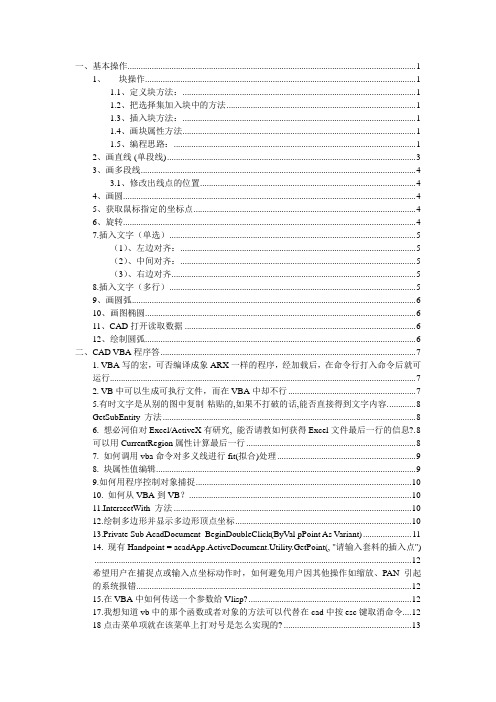
一、基本操作 (1)1、块操作 (1)1.1、定义块方法: (1)1.2、把选择集加入块中的方法 (1)1.3、插入块方法: (1)1.4、画块属性方法 (1)1.5、编程思路: (1)2、画直线 (单段线) (3)3、画多段线 (4)3.1、修改出线点的位置 (4)4、画圆 (4)5、获取鼠标指定的坐标点 (4)6、旋转 (4)7.插入文字(单选) (5)(1)、左边对齐: (5)(2)、中间对齐: (5)(3)、右边对齐 (5)8.插入文字(多行) (5)9、画圆弧 (6)10、画图椭圆 (6)11、CAD打开读取数据 (6)12、绘制圆弧 (6)二、CAD VBA程序答 (7)1. VBA写的宏,可否编译成象ARX一样的程序,经加载后,在命令行打入命令后就可运行 (7)2. VB中可以生成可执行文件,而在VBA中却不行 (7)5.有时文字是从别的图中复制-粘贴的,如果不打破的话,能否直接得到文字内容. (8)GetSubEntity 方法 (8)6. 想必河伯对Excel/ActiveX有研究, 能否请教如何获得Excel文件最后一行的信息? .8可以用CurrentRegion属性计算最后一行 (8)7. 如何调用vba命令对多义线进行fit(拟合)处理 (9)8. 块属性值编辑 (9)9.如何用程序控制对象捕捉 (10)10. 如何从VBA到VB? (10)11.IntersectWith 方法 (10)12.绘制多边形并显示多边形顶点坐标 (10)13.Private Sub AcadDocument_BeginDoubleClick(ByVal pPoint As Variant) (11)14. 现有Handpoint = acadApp.ActiveDocument.Utility.GetPoint(, "请输入套料的插入点") (12)希望用户在捕捉点或输入点坐标动作时,如何避免用户因其他操作如缩放、PAN引起的系统报错 (12)15.在VBA中如何传送一个参数给Vlisp? (12)17.我想知道vb中的那个函数或者对象的方法可以代替在cad中按esc键取消命令 (12)18点击菜单项就在该菜单上打对号是怎么实现的? (13)20请问版主,如何实时获得当前光标的X,y,z坐标值,如同状态栏上显示坐标值13 21可以设置图块中的块属性值,如内 (13)22我的选择集中有Block和PLine,我想能使用该函数 (14)23我的机器里装有cad14和cad2000,用vb写了一个程序调用cad,如何让程序每次都调用cad2000呢? (14)24我只是想判断一下 (14)25SendCommand "_line" 没有返回值,怎么知道是否添加了line (15)26为什么修改文字的对方正式后辩证文字会移回到零点? (15)27删除块前,应先删除块的引用,怎样查找块的引用?(VBA) (15)28使用ADO的方法如何存取ACCESS数据库? (15)30如何将类似".5"数值改为"0.5"显示 (16)31请问,如何将图上所有的数字(成千上万个数值)减去同一个常数? (17)34 把选择的对象放大几倍,VBA怎么实现? (20)35怎样提取图形的视图左下角、右上角和图形左下角,右上角的坐标? (20)1. 怎么查找某一个group是否存在?- (21)3. 在编程中,我遇到以下问题: (21)5. Sheets("检测报告").Select (22)6. 请问如何让form.hide后form.show时能保持form先前移动后的位置? (22)9怎样计算一个多边形的中心点? (23)10如何返回在命令行中输入的字符,是指在没有按下回车和空格下 (24)11当我插入块时,鼠标的click_point为两个图块的公共插入点,即同时插入两个块 24 12如何把168.235642度分解成度,分,秒?我没有办法判别小数点? (24)13. 请问在VBA中怎么使一个选择集只选中模型空间中可见图元? (25)14. windows安装了几个打印机,如何用vb指定打印机。
提高CAD设计效率的自动化快捷键与宏命令
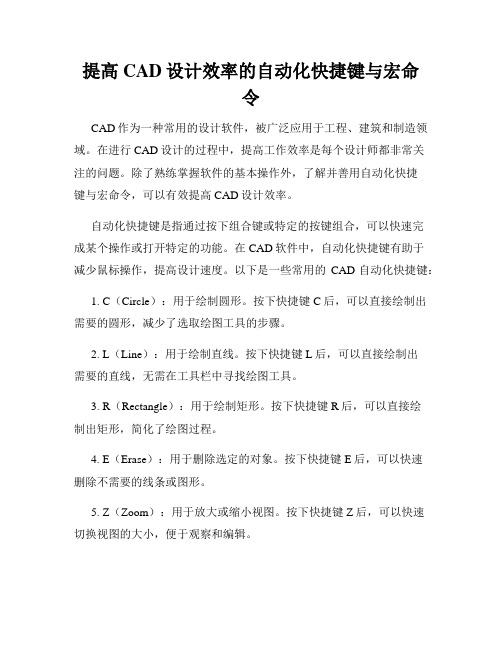
提高CAD设计效率的自动化快捷键与宏命令CAD作为一种常用的设计软件,被广泛应用于工程、建筑和制造领域。
在进行CAD设计的过程中,提高工作效率是每个设计师都非常关注的问题。
除了熟练掌握软件的基本操作外,了解并善用自动化快捷键与宏命令,可以有效提高CAD设计效率。
自动化快捷键是指通过按下组合键或特定的按键组合,可以快速完成某个操作或打开特定的功能。
在CAD软件中,自动化快捷键有助于减少鼠标操作,提高设计速度。
以下是一些常用的CAD自动化快捷键:1. C(Circle):用于绘制圆形。
按下快捷键C后,可以直接绘制出需要的圆形,减少了选取绘图工具的步骤。
2. L(Line):用于绘制直线。
按下快捷键L后,可以直接绘制出需要的直线,无需在工具栏中寻找绘图工具。
3. R(Rectangle):用于绘制矩形。
按下快捷键R后,可以直接绘制出矩形,简化了绘图过程。
4. E(Erase):用于删除选定的对象。
按下快捷键E后,可以快速删除不需要的线条或图形。
5. Z(Zoom):用于放大或缩小视图。
按下快捷键Z后,可以快速切换视图的大小,便于观察和编辑。
除了自动化快捷键外,宏命令也是提高CAD设计效率的重要工具。
宏命令是一系列命令的组合,可以一次性执行多个操作,减少了重复工作的时间和精力。
以下是一些常用的CAD宏命令示例:1. 绘制基础图形宏命令:将需要反复绘制的基础图形(如矩形、圆形)设定为宏命令,可以一次性绘制多个相同的图形,提高效率。
2. 尺寸标注宏命令:将需要反复进行尺寸标注的操作设定为宏命令,可以快速完成多个图形的标注工作,减少了手动标注的时间。
3. 对象复制宏命令:将需要复制的对象设定为宏命令,可以一次性复制多个对象,提高复制的效率。
4. 图层设置宏命令:将需要反复设置的图层属性设定为宏命令,可以一次性设置多个图层的颜色、线型等属性,提高图层管理的效率。
自动化快捷键和宏命令在CAD设计中的应用可以显著提高工作效率。
autocad vba初级教程 (强烈推荐)
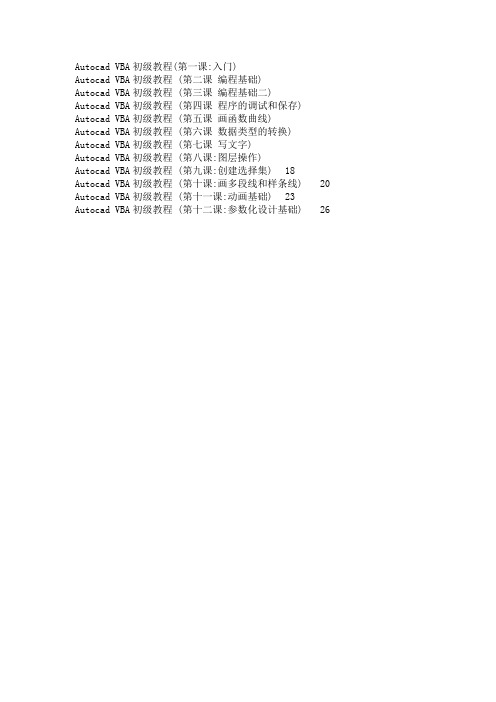
Autocad VBA初级教程 (第二课编程基础)Autocad VBA初级教程 (第三课编程基础二)Autocad VBA初级教程 (第四课程序的调试和保存) Autocad VBA初级教程 (第五课画函数曲线)Autocad VBA初级教程 (第六课数据类型的转换) Autocad VBA初级教程 (第七课写文字)Autocad VBA初级教程 (第八课:图层操作)Autocad VBA初级教程 (第九课:创建选择集) 18 Autocad VBA初级教程 (第十课:画多段线和样条线) 20 Autocad VBA初级教程 (第十一课:动画基础) 23 Autocad VBA初级教程 (第十二课:参数化设计基础) 26Autocad VBA初级教程(第一课:入门)1.为什么要写这个教程市面上ACAD VBA的书不多,它的帮助是英文版的,很多人看不懂。
其实我转行已经好几年了,而且手艺也慢慢生疏了,写个教程对自己来说也是一次复习。
2.什么是Autocad VBA?VBA是Visual Basic for Applications的英文缩写,它是一个功能强大的开发工具,学好VBA可以成倍甚至成百、成万倍提高工作效率,在工作中,有很多任务仅用ACAD命令不可能完成的,只要学好VBA就可以做到,相信到时候您一定会得到同事的佩服、老板的器重。
3、VBA有多难?相信大家都知道Basic是的含义。
应该承认,我的水平还不高,错误之处在所难免,如果大家发现错误一定要提出批评,以便及时更正。
4、怎样学习VBA?介绍大家一个学习公式:信心+恒心=开心。
仔细阅读本教程,完成例题,在学习的过程中一定要多思考,多想一些是什么、为什么。
本教程将陆续发布在CAD 世界论坛上,您不需要付费就可以学习。
本作者在此郑重承诺:关于本教程中有任何疑问,可以跟贴提问,只要有时间,本人一定会耐心解答。
我不会发到任何人的邮箱中,您自己在论坛上找就可以了,请不要再向我索要这份教程。
在CAD中使用脚本和宏命令的技巧

在CAD中使用脚本和宏命令的技巧CAD软件是广泛应用于各种设计领域的重要工具。
为了提高工作效率和减少重复操作,学会使用脚本和宏命令是必不可少的技巧。
本文将分享一些在CAD中使用脚本和宏命令的实用技巧,帮助读者更好地应用这些功能。
首先,让我们来了解一下脚本和宏命令的区别。
脚本是一系列CAD命令的组合,可以按照特定的顺序自动执行。
宏命令是一种特殊的脚本,可以将一系列命令添加到一个宏文件中,并通过执行宏文件来依次执行这些命令。
使用脚本和宏命令可以实现自动完成重复性任务,提高工作效率。
其次,学会创建和编辑脚本和宏命令是关键。
在CAD中,可以通过记录和编辑命令的方法生成脚本和宏命令。
要记录命令,可以使用“录制”功能,按下录制按钮后,执行所需的命令,并停止录制。
此时,会生成一个包含录制过程的脚本或宏命令。
通过编辑这个脚本或宏命令,我们可以自定义命令的执行顺序、添加注释和删除不必要的命令。
另外,要运行脚本和宏命令,可以使用“脚本”命令和“宏”命令。
在CAD的命令行中输入“脚本”,然后选择要运行的脚本文件即可执行脚本。
同样地,输入“宏”命令,然后选择要运行的宏文件,即可执行宏命令。
为了更方便地执行脚本和宏命令,可以将它们添加到工具栏或菜单中,以便随时调用。
另一个有用的技巧是创建自定义命令,通过脚本和宏命令实现。
CAD软件提供了自定义命令的功能,允许用户将一系列命令绑定到一个自定义命令中,并通过输入自定义命令名称来执行这些命令。
创建自定义命令时,可以选择脚本或宏命令作为命令的执行内容。
通过这种方式,我们可以根据自己的需求,创建出各种高效的自定义命令,加快设计工作的速度。
此外,还可以利用脚本和宏命令来批量处理CAD文件。
例如,对于一些需要重复执行的操作,可以通过脚本和宏命令一次性批量处理多个文件。
将所有需要处理的文件放置在同一个文件夹下,编写一个脚本或宏命令,依次处理每个文件,可以大大减少工作量,并保证操作的一致性。
- 1、下载文档前请自行甄别文档内容的完整性,平台不提供额外的编辑、内容补充、找答案等附加服务。
- 2、"仅部分预览"的文档,不可在线预览部分如存在完整性等问题,可反馈申请退款(可完整预览的文档不适用该条件!)。
- 3、如文档侵犯您的权益,请联系客服反馈,我们会尽快为您处理(人工客服工作时间:9:00-18:30)。
关键字:第三章-设置绘图环境、创建和编辑工具栏按钮、创建工具栏按钮
在“自定义工具栏”对话框中可以分类组织AutoCAD 命令。
选择一个类别显示一组图标,该组图标与一组命令相对应。
AutoCAD
还提供了空图标,可用来指定任意命令或宏。
接受键盘和定点设备的输入,可以通过在宏中需要接受输入的位置放置反斜杠(\) 来实现。
在指定文件目录路径时,用斜杠(/)做路径分隔符(如,/direct/file)
在执行命令期间,输入另一个命令并在前面添加^C^C可取消当前命令并显示命令提示。
在命令前面添加下划线(_) 可以在国际版AutoCAD 上运行该命令。
在命令前面添加单引号(') 可以使该命令与另一个命令联合执行。
如果要使一系列命令与一个按钮相关联,可用分号或空格分隔这些命令。
创建按钮宏的方法与创建菜单宏的方法相同。
关于在宏中输入命令的详细信息,请参见自定义手册第四章自定义菜单。
创建“工具栏按钮”实例:
1、
打断(同时要删除一段线段):^C^C_break
打断(只是切断,一分为二):^C^C_break \_f \@
2、
复制按钮:$M=$(if,$(eq,$(substr,$(getvar,cmdnames),1,4),grip),_copy,^C^C_copy)
多重复制按钮:$M=$(if,$(eq,$(substr,$(getvar,cmdnames),1,4),grip),_copy,^C^C_copy \;_m) 3、
环形阵列:
$M=$(if,$(eq,$(substr,$(getvar,cmdnames),1,4),grip),^C^C_array;_p,^C^C_select;\_array;_p;;_p) 解析:
$(if,$(eq,$(substr,$(getvar,cmdnames),1,4),grip),^C^C_array;_p,^C^C_select;\_array;_p;;_p 4、
全部缩放:'_zoom _all
两点画圆:^C^C_circle _2p
增量拉长:^C^C_lengthen _de(自编)
创建按钮的步骤
1 从“视图”菜单中选择“工具栏”。
2 在一个现有工具栏上单击右键,显示“按钮特性”对话框。
3 为按钮输入新名称。
4 在“帮助”中,输入要在状态栏显示的说明文字。
5 要将命令和按钮相关联,在“宏”下输入命令。
6 在“按钮图标”下为按钮选择一个图标。
7 要修改按钮图标,选择“编辑”。
8 修改图标后,选择“保存”或“另存为”,或者选择“关闭”来关闭“按钮编辑器”对话框。
9 要将新按钮和特性应用到工具栏上,请在“按钮特性”对话框中选择“应用”,然后选择“关闭”,关闭“工具栏”对话框。
要向工具栏中添加新创建的按钮,请参见修改工具栏。
